Как копировать формат
- Если нужно скопировать один и тот же формат несколько раз, щелкните на кнопке
 Формат по образцу дважды. Теперь этот формат можно применять к любому количеству групп ячеек, выделяя их с помощью мыши. Когда копирование формата будет закончено, нажмите клавишу Esc или снова щелкните на кнопке
Формат по образцу дважды. Теперь этот формат можно применять к любому количеству групп ячеек, выделяя их с помощью мыши. Когда копирование формата будет закончено, нажмите клавишу Esc или снова щелкните на кнопке  .
. - Можно также копировать формат с помощью команды Копировать. Как и раньше, сначала необходимо выделить ячейку, содержащую копируемый формат. После этого щелкните на кнопке
 Копировать на панели инструментов или выберите команду Копировать из меню Правка. В результате формат будет скопирован в буфер обмена.
Копировать на панели инструментов или выберите команду Копировать из меню Правка. В результате формат будет скопирован в буфер обмена. Осторожно!
После применения команд Копировать и Специальная вставка первоначально выделенная ячейка остается выделенной после выполнения операции вставки. Если перейти к другой ячейке и нажать клавишу Enter, будет скопировано все содержимое первой ячейки, а не только ее формат. Чтобы отменить выделение, нажмите клавишу Esc. - Выделите ячейки, которые нужно отформатировать. В меню Правка выберите команду Специальная вставка. На экране появится диалоговое окно Специальная вставка. В разделе Вставить выберите режим Форматы и щелкните на кнопке ОК, чтобы осуществлялась вставка только формата скопированной ячейки, но не ее содержимого. С этого момента и до тех пор, пока не изменится содержимое буфера обмена, этот шаг можно повторять каждый раз при форматировании новой группы ячеек тем же способом.
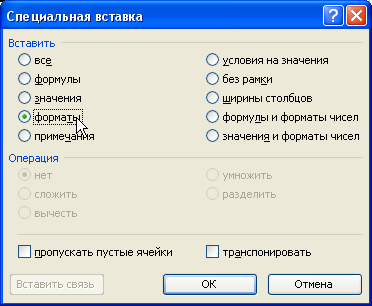
- При копировании формата в пустую ячейку довольно удобно пользоваться меню кнопки смарт-тега, которая появляется после вставки содержимого буфера обмена в ячейку. Для этого после копирования формата в буфер обмена выберите ячейку и щелкните на кнопке
 Вставить. Рядом с ячейкой появится кнопка смарт-тега
Вставить. Рядом с ячейкой появится кнопка смарт-тега  . Щелкните на ней и выберите команду Только форматы. Скопированные данные исчезнут, но ячейка будет отформатирована в соответствии с заданным образцом.
. Щелкните на ней и выберите команду Только форматы. Скопированные данные исчезнут, но ячейка будет отформатирована в соответствии с заданным образцом. 
